Podría decirse que Amazon no facilita la lectura de ePubs en su Kindle Fire. Aunque la capacidad no está disponible por defecto, puedes leer tu colección de ePubs en tu Kindle Fire simplemente descargando un lector compatible con e-Pub en tu dispositivo. Si bien las instrucciones específicas pueden variar según la aplicación de lector que utilice, estos son los principios básicos que debe conocer para leer ePubs en su Kindle Fire.
Parte uno de cuatro:
Preparar el dispositivo
-
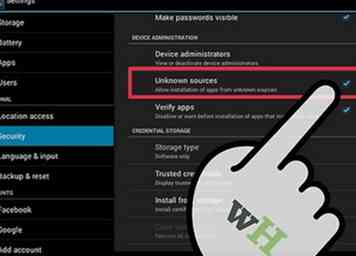 1 Configure su dispositivo para permitir aplicaciones externas.[1] Por defecto, su Kindle Fire está configurado para prohibir la instalación de aplicaciones desde fuentes externas o "desconocidas". Sin embargo, esta configuración se puede cambiar.
1 Configure su dispositivo para permitir aplicaciones externas.[1] Por defecto, su Kindle Fire está configurado para prohibir la instalación de aplicaciones desde fuentes externas o "desconocidas". Sin embargo, esta configuración se puede cambiar. - Toca el icono "Configuración" en la esquina superior derecha de la pantalla. El ícono parece un engranaje.
- Desplácese hasta la parte inferior del menú "Configuración" y seleccione "Más" para ver más opciones.
- Desde este menú, selecciona "Dispositivo".
- Desplácese por las opciones de "Dispositivo" hasta que vea las palabras "Permitir la instalación de aplicaciones desde fuentes desconocidas". Toque la configuración "Encendido" a la derecha.
- Cerrar el menú
-
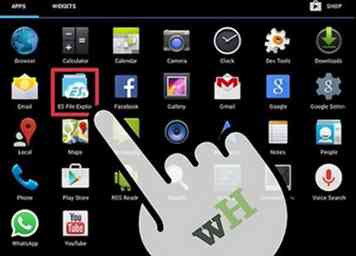 2 Asegúrate de que tu Kindle Fire tenga un explorador de archivos. Los exploradores de archivos no están disponibles en su Kindle Fire por defecto, pero hay varias aplicaciones de explorador de archivos gratuitas disponibles en línea en Amazon App Store.
2 Asegúrate de que tu Kindle Fire tenga un explorador de archivos. Los exploradores de archivos no están disponibles en su Kindle Fire por defecto, pero hay varias aplicaciones de explorador de archivos gratuitas disponibles en línea en Amazon App Store. - Abra la aplicación "Amazon App Store" en su Kindle Fire tocando el icono.
- Busque un explorador de archivos como "File Expert" o "ES File Explorer" a través de la interfaz de la tienda.
- Haga clic en el botón "Continuar" debajo de las palabras "Obtener esta aplicación" en la página del producto de la aplicación.
- Siga las instrucciones en pantalla para descargar e instalar la aplicación. Aparecerá una notificación una vez que se complete la instalación.
Parte dos de cuatro:
Descargue una aplicación de lector
-
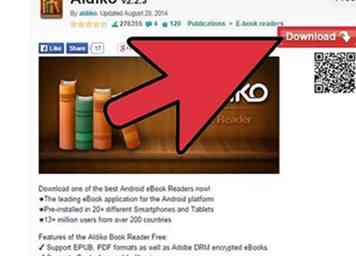 1 Busque una aplicación de lector gratuita.[2] Hay muchas aplicaciones diferentes de lectores disponibles. Antes de descargar uno, lea la descripción a fondo para asegurarse de que pueda abrir ePubs. También verifica el precio. Algunos requieren que pagues, mientras que otros son gratuitos. Algunas aplicaciones de lectores de uso frecuente incluyen:
1 Busque una aplicación de lector gratuita.[2] Hay muchas aplicaciones diferentes de lectores disponibles. Antes de descargar uno, lea la descripción a fondo para asegurarse de que pueda abrir ePubs. También verifica el precio. Algunos requieren que pagues, mientras que otros son gratuitos. Algunas aplicaciones de lectores de uso frecuente incluyen: - Aldiko: http://slideme.org/application/aldiko
- Calibre: http://calibre-ebook.com/
- Mantano
- Dropbox: https://www.dropbox.com/android
- Nook: http://slideme.org/application/nook
- FBReader: http://fbreader.org/FBReaderJ
- Cool Reader: http://www.1mobile.com/cool-reader-81389.html
- Kobo: http://www.freewarelovers.com/android/app/kobo
- OverDrive: http://omc.overdrive.com/
- Laputu: http://slideme.org/application/laputa-0
-
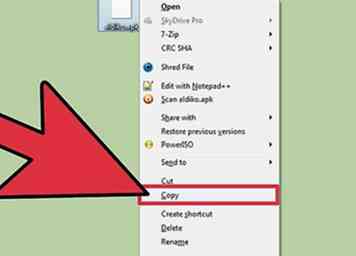 2 Cargue la aplicación desde su computadora. Puede descargar la aplicación de lectura en su computadora y arrastrar el archivo de instalación a su Kindle Fire más adelante.
2 Cargue la aplicación desde su computadora. Puede descargar la aplicación de lectura en su computadora y arrastrar el archivo de instalación a su Kindle Fire más adelante. - Visite la página de descarga para cualquier aplicación de lector que elija. Siga las instrucciones en pantalla para descargar la aplicación.
- Conecte su Kindle Fire en su computadora con un cable USB.
- Arrastre el archivo descargado a una carpeta de Dropbox dentro de su explorador de archivos en el dispositivo.
-
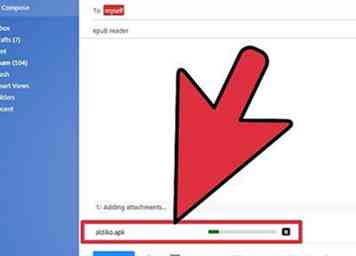 3 Envíe por correo electrónico la aplicación. Si descarga la aplicación a su computadora, también puede enviarse por correo electrónico la aplicación y descargarla a su dispositivo de esa manera.
3 Envíe por correo electrónico la aplicación. Si descarga la aplicación a su computadora, también puede enviarse por correo electrónico la aplicación y descargarla a su dispositivo de esa manera. - Siga las instrucciones de descarga para la aplicación de lectura elegida.
- Abra su compositor de correo electrónico en su computadora. Adjunte el archivo a un nuevo correo electrónico y envíelo a su propia dirección de correo electrónico.
- Abra su correo electrónico usando el navegador web en su Kindle Fire. Descargue el archivo adjunto que ha enviado usted mismo.
-
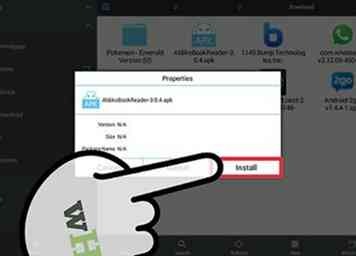 4 Descargue la aplicación directamente a su Kindle Fire. Una de las maneras más directas de obtener una aplicación de lector es simplemente descargarla en su Kindle Fire sin usar su computadora.
4 Descargue la aplicación directamente a su Kindle Fire. Una de las maneras más directas de obtener una aplicación de lector es simplemente descargarla en su Kindle Fire sin usar su computadora. - Utilice el navegador web en su dispositivo para navegar a la página de descarga de su aplicación de lectura elegida. Siga las instrucciones en pantalla para descargar la aplicación.
-
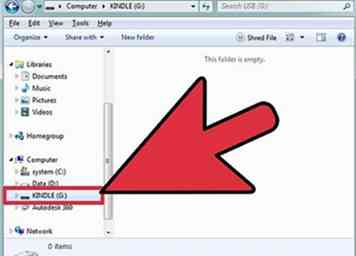 5 Instala la aplicación. Una vez que la aplicación termine de descargarse, aparecerá una pantalla que le preguntará si desea instalarla.
5 Instala la aplicación. Una vez que la aplicación termine de descargarse, aparecerá una pantalla que le preguntará si desea instalarla. - Confirme la instalación en esta pantalla y siga las instrucciones para completar el proceso.
- Si esta pantalla no aparece, presiona el nombre de tu Kindle en la barra de menú para buscar la aplicación que descargaste. Toca el nombre de la aplicación para abrir la pantalla de instalación.
Parte tres de cuatro:
Descargar ePub Books
-
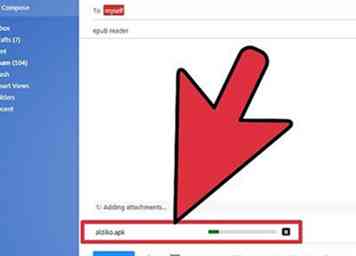 1 Cargue ePubs a través de un cable USB. Si ya tiene libros ePub en su computadora, puede transferirlos a su dispositivo usando un cable USB.[3]
1 Cargue ePubs a través de un cable USB. Si ya tiene libros ePub en su computadora, puede transferirlos a su dispositivo usando un cable USB.[3] - Conecte el Kindle Fire a su computadora. Necesitarás usar un cable micro-USB.
- Ver el sistema de archivos de Kindle Fire en su computadora. Navega a la página de Kindle Fire que te dice que puedes transferir archivos. Esto se puede hacer deslizando el control deslizante en su dispositivo. Después de que el dispositivo esté montado en su computadora, debería poder navegar al sistema de archivos de Kindle Fire a través de una ventana de búsqueda en su computadora.
- Abra un segundo explorador de archivos o una ventana de búsqueda en su computadora y navegue a la ubicación de sus ePubs.
- Arrastra el eBook al Kindle. Algunas aplicaciones de lectores tienen sus propios directorios. Si este es el caso, vaya al directorio especial de la aplicación del lector y pegue el archivo allí. De lo contrario, suelte el archivo en el directorio predeterminado "KINDLE / eBooks".
- Expulse el Kindle Fire de su computadora una vez que el ePub termine de descargarse a su dispositivo.
-
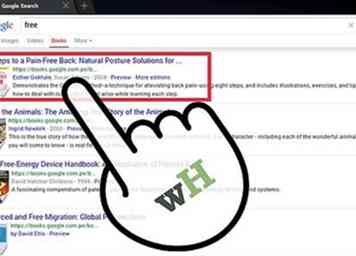 2 Envíenos ePubs por correo electrónico. Esta es otra opción que puede usar si ya tiene los libros ePub que desea descargar a su computadora.
2 Envíenos ePubs por correo electrónico. Esta es otra opción que puede usar si ya tiene los libros ePub que desea descargar a su computadora. - Componga un correo electrónico en su computadora. Escriba su propia dirección de correo electrónico en el campo "Para" y adjunte el archivo ePub al correo electrónico antes de hacer clic en "Enviar".
- Abra un navegador web en Kindle Fire. Navega a tu correo electrónico y abre el mensaje que acabas de enviar.Descargue el archivo a su carpeta "KINDLE / Descargas".
- Corta y pasa el libro descargado a la carpeta donde deseas guardarlo permanentemente en tu dispositivo.
-
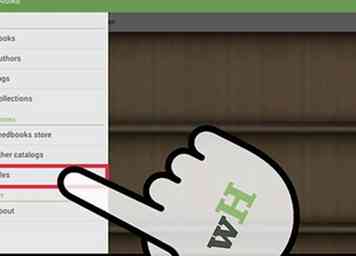 3 Descargue ePubs a través de Internet. Si sabe dónde descargar los libros de ePub en línea, puede navegar a esa fuente a través de su Kindle Fire y descargar el ePub directamente en su dispositivo.
3 Descargue ePubs a través de Internet. Si sabe dónde descargar los libros de ePub en línea, puede navegar a esa fuente a través de su Kindle Fire y descargar el ePub directamente en su dispositivo. - Si utiliza una nube personal, puede agregar ePub a su nube desde su computadora y acceder a ella a través de su Kindle.
- Algunas bibliotecas le permiten descargar y "tomar prestados" libros de ePub gratis. Sin embargo, estos libros generalmente solo están formateados para funcionar con ciertas aplicaciones de lectores.
- Descargue ePubs gratuitos de fuentes legales y legítimas de libros como Project Gutenberg o Google Books.
- Navegue a la página web del autor o a la página web del editor para obtener un enlace de descarga.
- Después de descargar el libro, es probable que termine en su carpeta "KINDLE / Descargas". Córtela desde esta carpeta y péguela en la carpeta en la que desea almacenarla permanentemente en su dispositivo.
Parte cuatro de cuatro:
Leyendo un libro de ePub
-
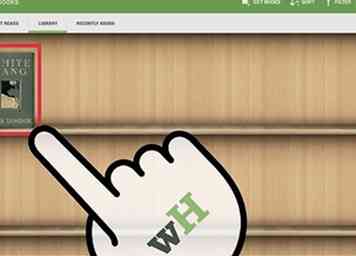 1 Importe el libro ePub a su aplicación de lectura.[4] Si la aplicación que utiliza tiene su propia carpeta para libros electrónicos, basta con colocar el archivo en esa carpeta para importarla a su aplicación. De lo contrario, es posible que deba realizar algunos pasos adicionales para importar el libro.
1 Importe el libro ePub a su aplicación de lectura.[4] Si la aplicación que utiliza tiene su propia carpeta para libros electrónicos, basta con colocar el archivo en esa carpeta para importarla a su aplicación. De lo contrario, es posible que deba realizar algunos pasos adicionales para importar el libro. - Inicie la aplicación del lector tocando el ícono correspondiente ubicado en su página de aplicaciones.
- Toque el botón "Archivos" en la pantalla principal para ver el sistema de archivos en su dispositivo. Navega a la ubicación de tu ePub.
- Toque el archivo que corresponde a su ePub. Al hacer clic en "Abrir", simplemente se abrirá el libro temporalmente. Al hacer clic en "Importar" se importará permanentemente a la "Biblioteca" o "Estantería" del lector.
-
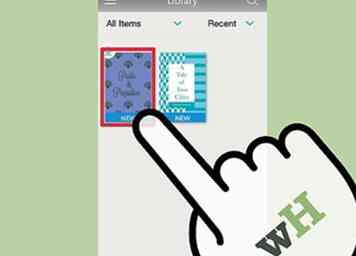 2 Toca el eBook para abrirlo. Navegue a la "Biblioteca" o "Estantería" dentro de su aplicación de lectura. Toque el ePub transferido para abrirlo.
2 Toca el eBook para abrirlo. Navegue a la "Biblioteca" o "Estantería" dentro de su aplicación de lectura. Toque el ePub transferido para abrirlo. - A partir de este punto, puede leer el libro como leería cualquier otro libro electrónico en su dispositivo. Ciertas características, como marcadores o resaltado, variarán según la aplicación que use.
- Siempre tendrá que abrir su aplicación de lector adicional para leer sus ePubs.
Facebook
Twitter
Google+
 Minotauromaquia
Minotauromaquia
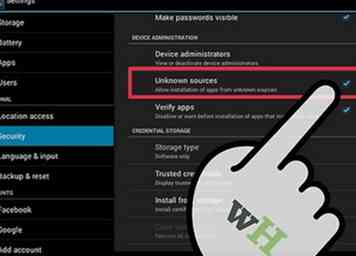 1 Configure su dispositivo para permitir aplicaciones externas.[1] Por defecto, su Kindle Fire está configurado para prohibir la instalación de aplicaciones desde fuentes externas o "desconocidas". Sin embargo, esta configuración se puede cambiar.
1 Configure su dispositivo para permitir aplicaciones externas.[1] Por defecto, su Kindle Fire está configurado para prohibir la instalación de aplicaciones desde fuentes externas o "desconocidas". Sin embargo, esta configuración se puede cambiar. 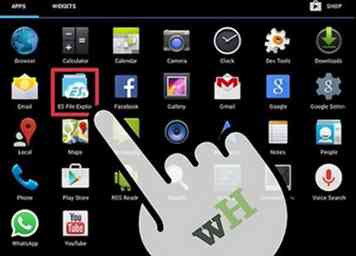 2 Asegúrate de que tu Kindle Fire tenga un explorador de archivos. Los exploradores de archivos no están disponibles en su Kindle Fire por defecto, pero hay varias aplicaciones de explorador de archivos gratuitas disponibles en línea en Amazon App Store.
2 Asegúrate de que tu Kindle Fire tenga un explorador de archivos. Los exploradores de archivos no están disponibles en su Kindle Fire por defecto, pero hay varias aplicaciones de explorador de archivos gratuitas disponibles en línea en Amazon App Store. 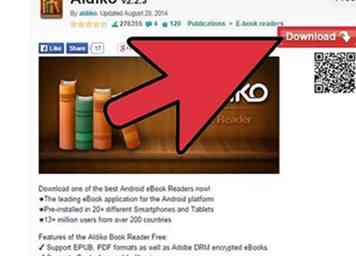 1 Busque una aplicación de lector gratuita.[2] Hay muchas aplicaciones diferentes de lectores disponibles. Antes de descargar uno, lea la descripción a fondo para asegurarse de que pueda abrir ePubs. También verifica el precio. Algunos requieren que pagues, mientras que otros son gratuitos. Algunas aplicaciones de lectores de uso frecuente incluyen:
1 Busque una aplicación de lector gratuita.[2] Hay muchas aplicaciones diferentes de lectores disponibles. Antes de descargar uno, lea la descripción a fondo para asegurarse de que pueda abrir ePubs. También verifica el precio. Algunos requieren que pagues, mientras que otros son gratuitos. Algunas aplicaciones de lectores de uso frecuente incluyen: 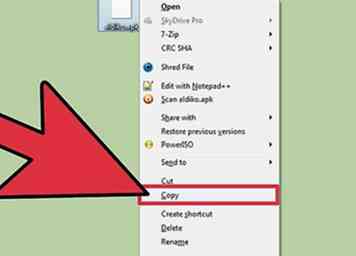 2 Cargue la aplicación desde su computadora. Puede descargar la aplicación de lectura en su computadora y arrastrar el archivo de instalación a su Kindle Fire más adelante.
2 Cargue la aplicación desde su computadora. Puede descargar la aplicación de lectura en su computadora y arrastrar el archivo de instalación a su Kindle Fire más adelante. 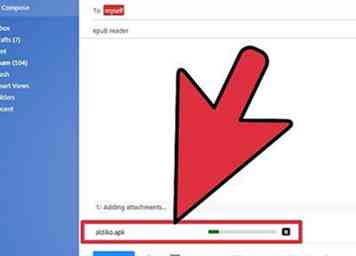 3 Envíe por correo electrónico la aplicación. Si descarga la aplicación a su computadora, también puede enviarse por correo electrónico la aplicación y descargarla a su dispositivo de esa manera.
3 Envíe por correo electrónico la aplicación. Si descarga la aplicación a su computadora, también puede enviarse por correo electrónico la aplicación y descargarla a su dispositivo de esa manera. 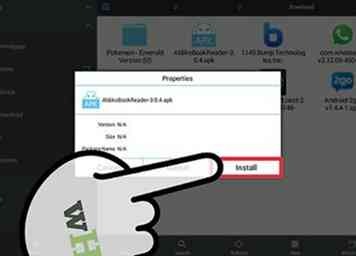 4 Descargue la aplicación directamente a su Kindle Fire. Una de las maneras más directas de obtener una aplicación de lector es simplemente descargarla en su Kindle Fire sin usar su computadora.
4 Descargue la aplicación directamente a su Kindle Fire. Una de las maneras más directas de obtener una aplicación de lector es simplemente descargarla en su Kindle Fire sin usar su computadora. 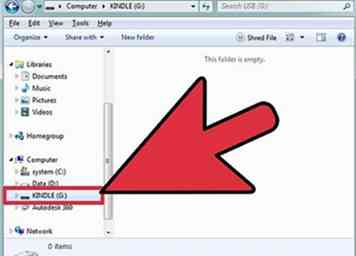 5 Instala la aplicación. Una vez que la aplicación termine de descargarse, aparecerá una pantalla que le preguntará si desea instalarla.
5 Instala la aplicación. Una vez que la aplicación termine de descargarse, aparecerá una pantalla que le preguntará si desea instalarla. 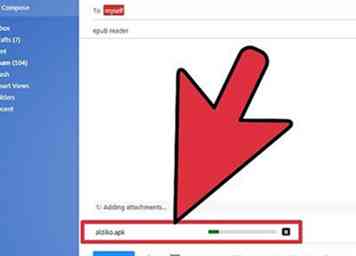 1 Cargue ePubs a través de un cable USB. Si ya tiene libros ePub en su computadora, puede transferirlos a su dispositivo usando un cable USB.[3]
1 Cargue ePubs a través de un cable USB. Si ya tiene libros ePub en su computadora, puede transferirlos a su dispositivo usando un cable USB.[3] 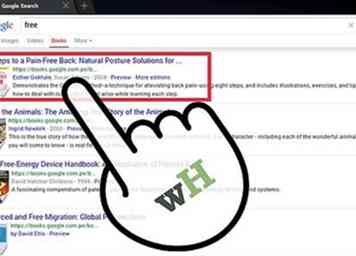 2 Envíenos ePubs por correo electrónico. Esta es otra opción que puede usar si ya tiene los libros ePub que desea descargar a su computadora.
2 Envíenos ePubs por correo electrónico. Esta es otra opción que puede usar si ya tiene los libros ePub que desea descargar a su computadora. 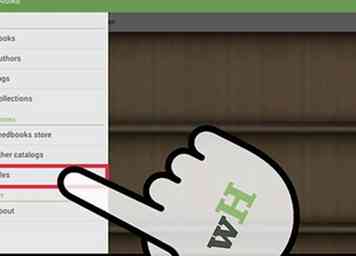 3 Descargue ePubs a través de Internet. Si sabe dónde descargar los libros de ePub en línea, puede navegar a esa fuente a través de su Kindle Fire y descargar el ePub directamente en su dispositivo.
3 Descargue ePubs a través de Internet. Si sabe dónde descargar los libros de ePub en línea, puede navegar a esa fuente a través de su Kindle Fire y descargar el ePub directamente en su dispositivo. 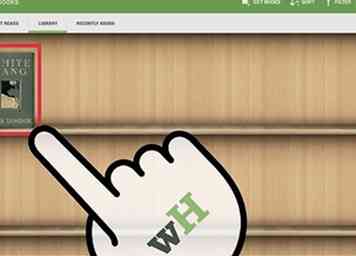 1 Importe el libro ePub a su aplicación de lectura.[4] Si la aplicación que utiliza tiene su propia carpeta para libros electrónicos, basta con colocar el archivo en esa carpeta para importarla a su aplicación. De lo contrario, es posible que deba realizar algunos pasos adicionales para importar el libro.
1 Importe el libro ePub a su aplicación de lectura.[4] Si la aplicación que utiliza tiene su propia carpeta para libros electrónicos, basta con colocar el archivo en esa carpeta para importarla a su aplicación. De lo contrario, es posible que deba realizar algunos pasos adicionales para importar el libro. 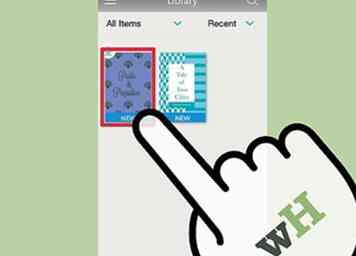 2 Toca el eBook para abrirlo. Navegue a la "Biblioteca" o "Estantería" dentro de su aplicación de lectura. Toque el ePub transferido para abrirlo.
2 Toca el eBook para abrirlo. Navegue a la "Biblioteca" o "Estantería" dentro de su aplicación de lectura. Toque el ePub transferido para abrirlo.